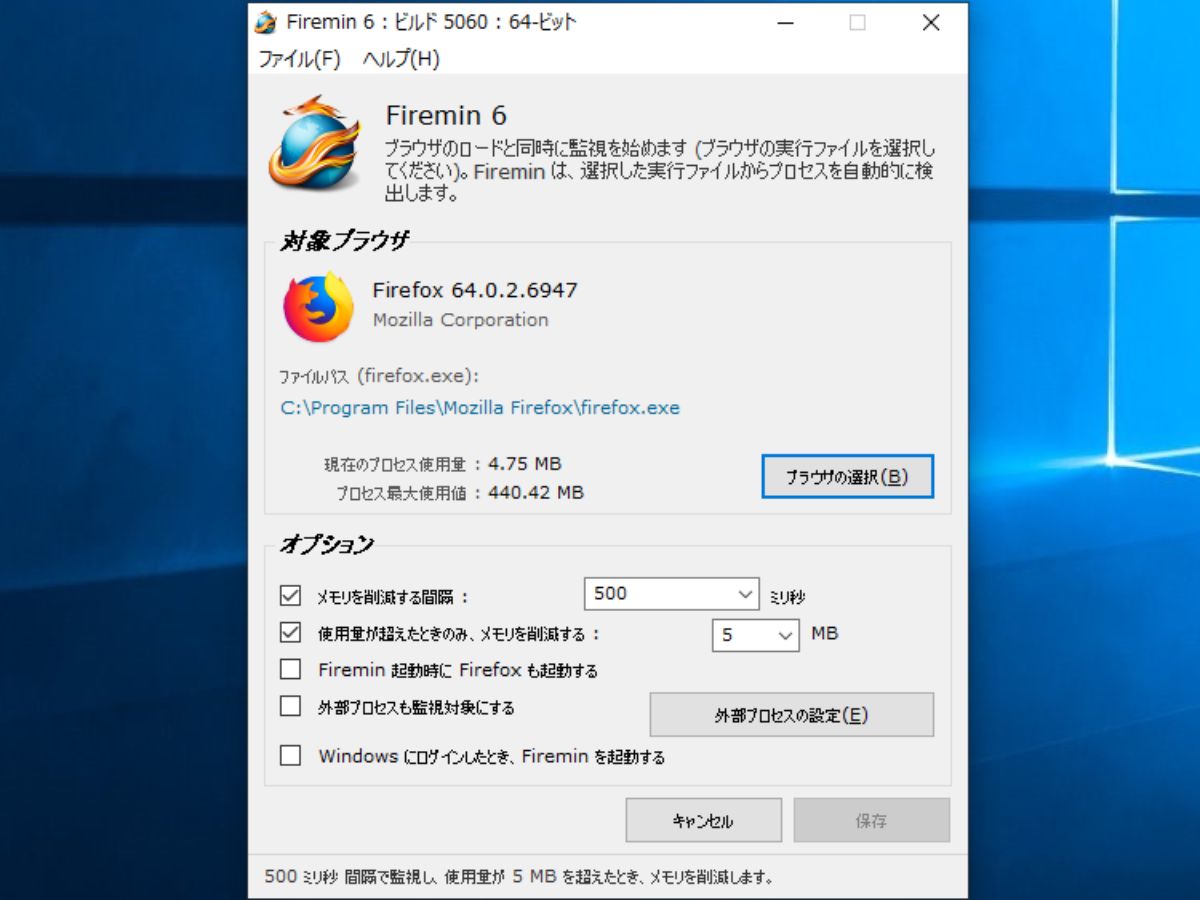Firefox のメモリ使用量を削減して安定性を向上させるツール
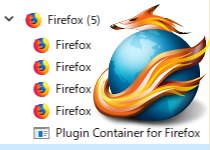
Firefox ブラウザのメモリ使用量を減らすユーティリティ。Firefox のメモリを定期的に解放してメモリリークとメモリ使用量増大の問題を解決し最適化します。プロセスの監視とメモリの解放はバックグラウンドで自動的に行われます。Mozilla Thunderbird と SeaMonkey にも対応しています。
物理メモリが少ない PC に最適なツール
ウェブブラウザなどのアプリケーションは、アクティブに使われている時は迅速に操作や閲覧ができるように、プログラムやデータを物理メモリに溜め込みます。ブラウザで多くのタブを開いている時はひとつのプロセスではメモリ量が不足するので複数のプロセスが起動してメモリを確保します。なので、実際にはひとつのタブしか見ていなくても多くのメモリを消費します。
特に Firefox などのウェブブラウザは、快適に動作させるために積極的に大量のメモリを確保し、メモリを解放しない傾向があります。Windows には、実行中のプロセスをスキャンして未使用のプロセスのメモリを解放するメモリ管理機能があるのですが、頻繁にメモリを解放しないのでメモリ使用量を減らす効果はあまりありません。
Firefox のメモリリークや応答がなくなるフリーズを解決
Firefox の問題のひとつにメモリリーク1があります。メモリリークがある場合、長時間アプリケーションを開いたまま使用していると経過とともにメモリ使用量が増え続け、メモリを圧迫します。その結果、アプリがフリーズしたりほかのアプリやシステムにも不具合が起こることがあります。
Firemin は 500 ミリ秒(0.5 秒)に一回 Firefox のメモリを解放して、メモリリークや使用量の問題を無くします。当環境のテストでは Firefox のメモリ使用量は約 1/10 まで減りました。
自動でメモリを解放しパフォーマンスを向上
Firemin には、Windows ログイン時に Firemin を起動する機能と、Firemin 起動時に Firefox も起動する機能があるので、インストール後は自動的に常にメモリを最適化できます。
Firemin では、「メモリを解放する間隔(ミリ秒)」と「メモリ使用量が ○MB を超えたらメモリを解放する」設定ができます。もし Firefox が思うように動かない場合は、この設定の数字を増やすと良いでしょう。
Firefox のメモリ使用量を削減して快適に動作
このユーティリティは、物理メモリが少ない古いハードウェアの PC で Firefox を使っている人や、タブをたくさん開いたまま長期間Firefox を起動している人、メモリリークやそのほかの問題を解決したい場合に役に立つと思います。日本語で使用できるので、Firefox をメインで使っているユーザーにはおすすめです。
機能
- Firefox・SeaMonkey・Thunderbird のアプリケーションのメモリの解放
- 自動で定期的にメモリの削減を実行
- プロセスの優先度の変更
ダウンロード
画像
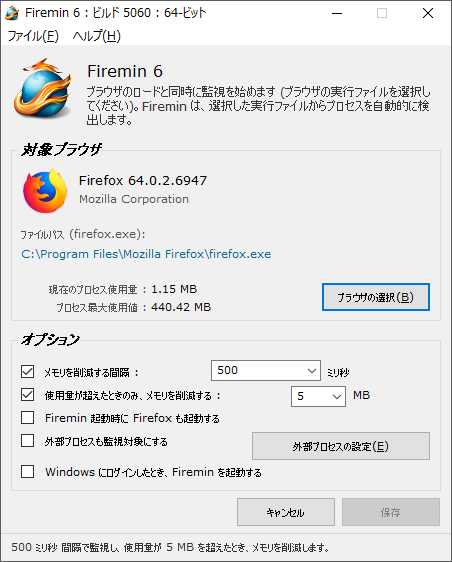
使い方
Firemin のインストール方法
- セットアップファイルを開くと始めに使用許諾が表示されます。「I accept the agreement」にチェックを入れて[Next]をクリックします。
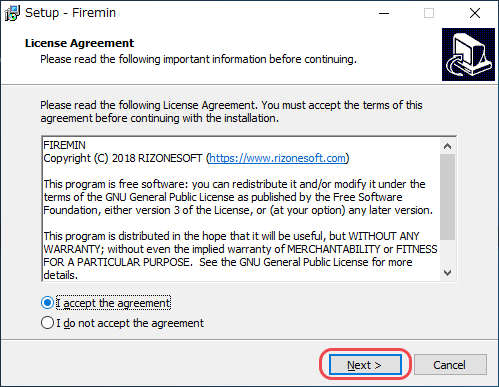
- デスクトップショートカットを作成する場合はチェックを入れ、スタートメニューに作成しない場合はチェックを外します。[Install]をクリックするとインストールが開始します。
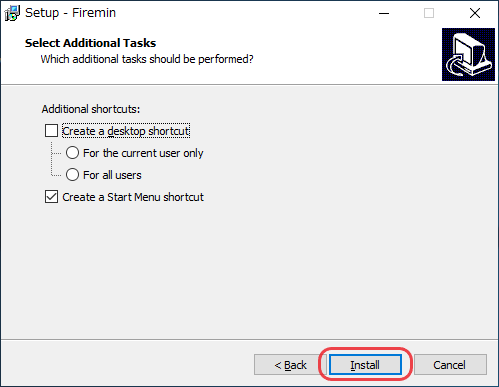
- インストールが完了しました。[Finish]をクリックして閉じます。
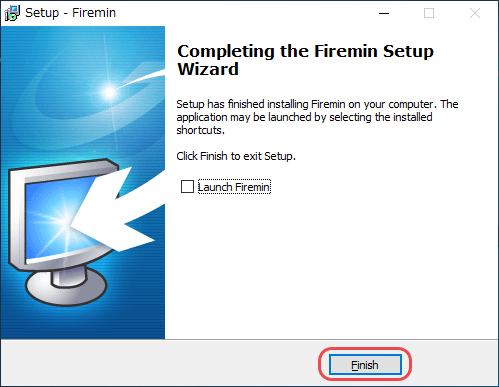
- ポータブル版の場合は、Zip ファイルを展開して 32 bit システムの場合は「Firemin.exe」、64 bit システムの場合は「Firemin_X64.exe」を起動して使って下さい。(インストーラの場合は自動で選択されます。)
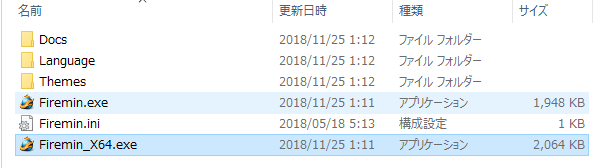
ポータブルバージョンのファイル内容(Firemin)
日本語化とメモリ最適化などの設定
- 起動しました。英語のままなので日本語に変更します。
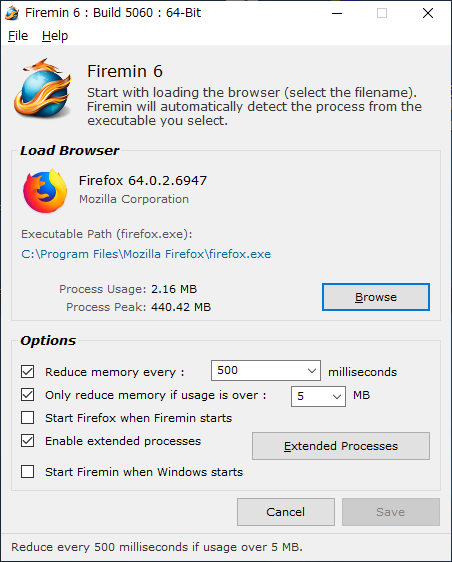
メイン画面 – 英語(Firemin)
- メニューの「File」の「preferences」から設定画面を開きます。
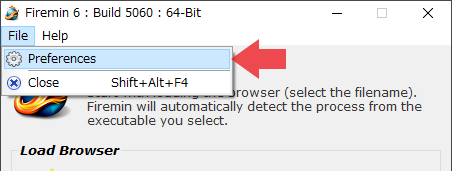
設定画面を開く(Firemin)
- 設定画面が開いたら「Language」タブに移動して「日本語」を選択し[Save]をクリックします。
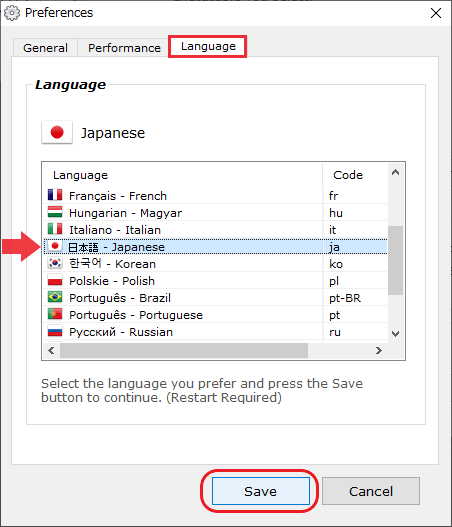
日本語言語の選択(Firemin)
- 「選択した言語に変更するには Firemin を再起動する必要があります」という通知が表示されます。[OK]をクリックします。
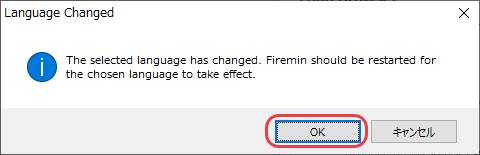
変更後の通知(Firemin)
- 「Firemin を終了しますか?」と聞かれるので[OK]をクリックします。
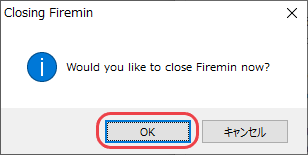
閉じる確認の通知(Firemin)
- 終了後、起動させると日本語化されます。
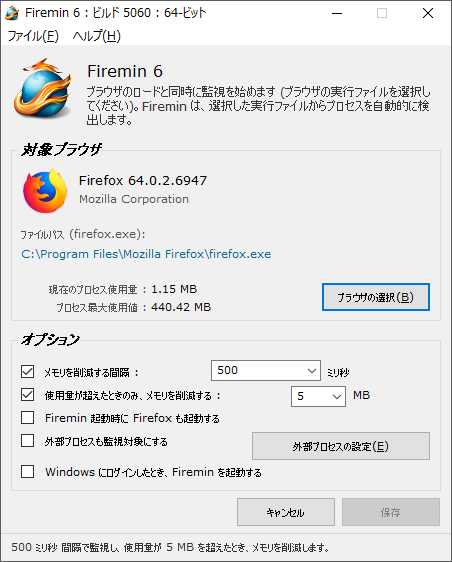
メイン画面 – 日本語(Firemin)
- Firefox が通常の場所にインストールされている場合は Firemin に自動的に設定されてメモリの最適化が行われます。されない場合は[ブラウザの選択]からブラウザのプロセスのファイル(.exe)を選択して下さい。
- その下の「オプション」では、メモリ解放の間隔、解放を実行するメモリ使用量、Firemin 起動時に Firefox を起動、Windows 起動時に Firemin を起動する設定ができます。
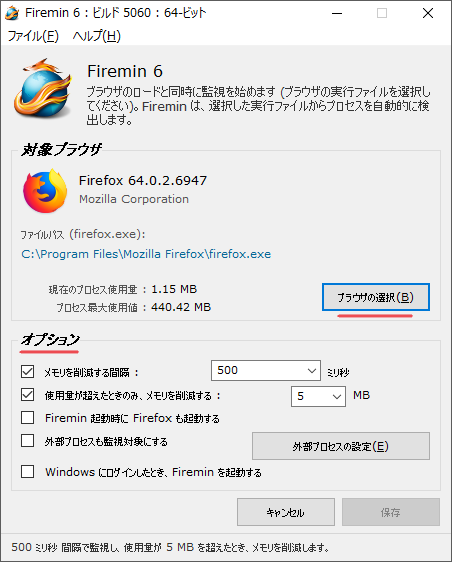
メモリ解放の設定(Firemin)
- そのほかの設定はメニューの「ファイル」の「設定」からできます。
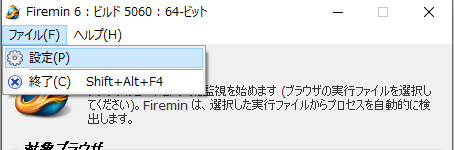
設定画面を開く(Firemin)
- 「一般」では、Firemin の通知のオン・オフと、外部プロセスの追加ができます。Mozilla 以外のプロセスは追加できないようです。
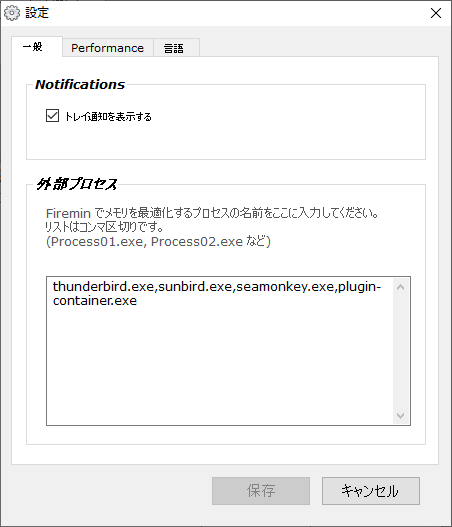
一般設定(Firemin)
- 「Performance」タブは Firemin 本体のパフォーマンスの設定ができます、Firefox の設定ではありません。「Priority」ではプロセスの優先度の設定ができます(Low ~ Realtime)、Save priority above high(not recommended).:High 以上の優先度の設定を保存します(非推奨)、にチェックを入れると非常に多くの CPU 使います。
- Reduce memory on low memory systems.:メモリが少ないシステムではメモリを削減する設定です。
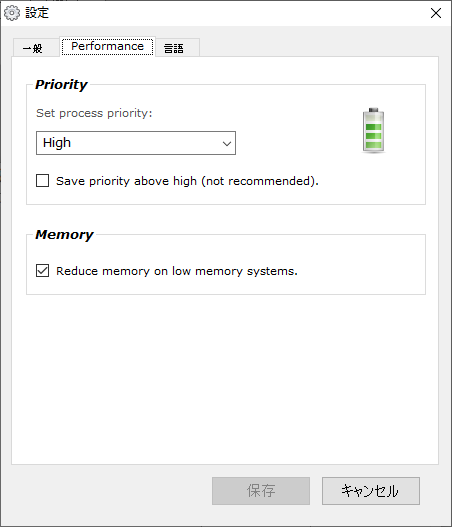
パフォーマンスの設定(Firemin)
- 設定を保存すると下のメッセージが保存されます。
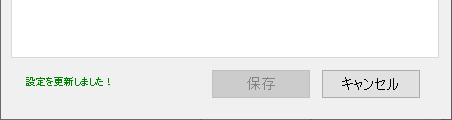
設定変更後のメッセージ(Firemin)
- トレイアイコンをクリックすると Firemim が開きます。右クリックではメニューが開き、下のような操作ができます。
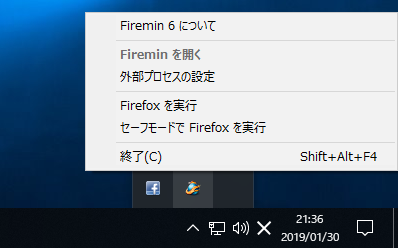
タスクトレイアイコン(Firemin)
- ちなみに、当環境では Firefox のメモリ使用量は 10% 以下になりました。アクティブに使っている時は 250MB 前後まで増えますが使用後はすぐにメモリが解放されます。
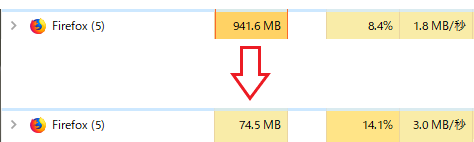
メモリ使用量の変化(Firemin)